「秘密領域」が認識されなくなる原因は幾つかあります。
- 「秘密領域」の構成ファイル・データが消去または、移動された
- 「秘密領域」の構成ファイル・データが壊れた
◆ 1の場合
「秘密領域」の構成データを、1つでも削除したり、他のフォルダ名に変更したり、階層を移動すると正常に「秘密領域」として認識されません。
※ 構成データは隠しフォルダになっている為、確認時にはフォルダオプションを変更してご確認下さい。
■LB メディアロック 3
■キチッと秘密メディアロック2+F、キチッと秘密メディアロック2 ver2.5
作成先ドライブの直下の隠しファイル「SML」フォルダが存在します。
その中には「SML.dat」以下、秘密領域2GBにつき1つずつ「SML0.dat」「SML1.dat」~が作成されています。
■キチッと秘密メディアロック2
作成先ドライブの直下に、隠しファイル「SML.dat」以下、秘密領域2GBにつき1つずつ「SML0.dat」「SML1.dat」~が作成されています。
■キチッと秘密メディアロック
作成先ドライブの直下に、隠しファイル「MediaLock.dat」以下、、秘密領域2GBにつき1つずつ「MediaLock0.dat」「MediaLock1.dat」~が秘密領域となります。
以上のファイルが全て存在するか確認してください。移動したり、削除した場合は元に戻して下さい。
もし一つでも存在しない場合は、既存の各構成データ等を全て削除してから、再度 秘密領域を「作成」し直さないと秘密領域は使用できません。
◆ 2の場合
「秘密領域」有効中に、誤ってUSBケーブルを抜いた、意図せず断線した、ハードディスクの認識が途絶えた等で秘密領域を異常中断した事で、「秘密領域」の構成ファイルが壊れている事になります。
この場合、チェックディスクで修復される可能性がありますので、「秘密領域作成先ドライブ」並びに「秘密領域ドライブ」にチェックディスクを行い、秘密領域として認識されるか確認してください。
- Windows 2000/XPでエラーチェックを行う方法
- Windows Vista/7でエラーチェックを行う方法
チェックディスクを行っても「秘密領域」として認識されない場合は、既存の各構成データ等を全て削除してから、再度「秘密領域」を「作成」し直さないと「秘密領域」は使用できません。
【参考】フォルダオプションの変更方法
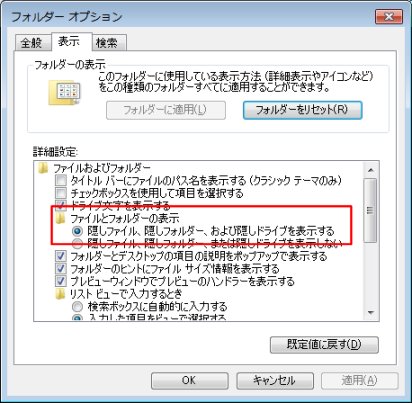
●Windows XP の場合
「マイコンピュータ」を開き、メニュー「ツール」から「フォルダ オプション」を指定します。
「表示」タグ内の「詳細設定」で、「ファイルとフォルダの表示」項目にて「すべてのファイルとフォルダを表示する」に変更します。
●Windows Vista の 場合
「コンピュータ」を開き、「整理」タグから「フォルダと検索のオプション」を指定します。
「表示」タグ内の「詳細設定」で、「ファイルとフォルダの表示」項目にて「すべてのファイルとフォルダを表示する」に変更します。
●Windows 7 の場合
「コンピュータ」を開き、「整理」タグから「フォルダーと検索のオプション」を指定します。
「表示」タグ内の「詳細設定」で、「ファイルおよびフォルダーの」項目にて「隠しファイル、隠しフォルダー、および隠しドライブを表示する」に変更します。
|

